Consultas
Existe en Dragonfish la posibilidad de realizar búsquedas especializadas de Stock, Stock y precios, Stock y precios entre locales, Consumos y límites vigentes de clientes o Cuenta corriente.
Características generales de las consultas
Al momento de realizar una consulta, al posicionar el cursor sobre el campo de Búsqueda, aparece un Tooltip, con los consejos para mejorar la búsqueda de información.
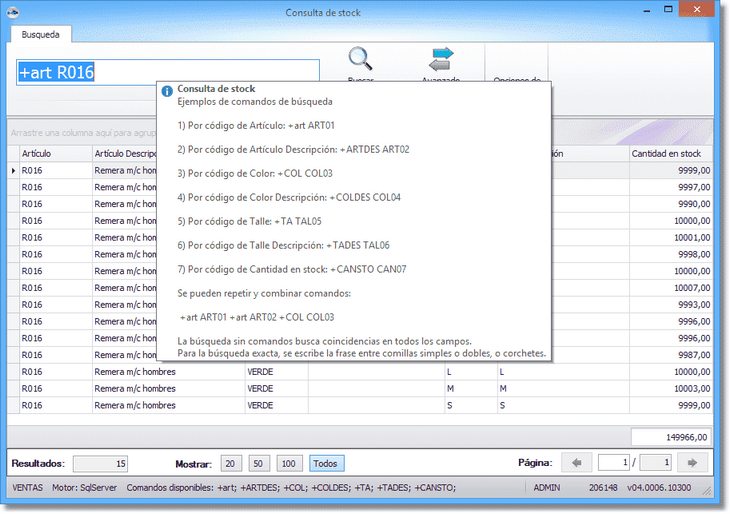
Agrupamiento de datos
El formulario de Consultas brinda la posibilidad de agrupar por una columna en particular. Para realizar esto, debe seleccionar la columna con el cursor y arrastrarla sobre el título de la misma, específicamente en el campo con el texto:
Arrastre una columna aquí para agrupar por dicha columna.
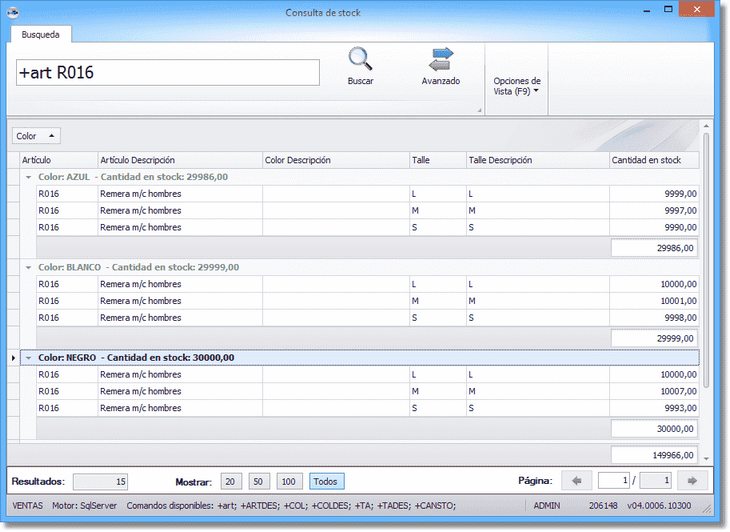
A su vez, existe la posibilidad de indicar si dicho filtro debe incluir una porción o todos los posibles resultados.
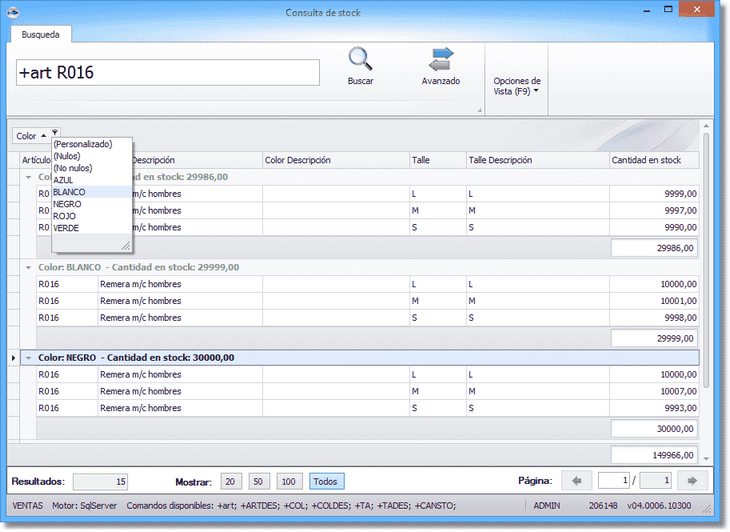
Memoria del documento
Ademas de poder maximizarse ocupando toda la pantalla, las consultas tienen incorporada la "Memoria del documento", la misma permite establecer un entorno de trabajo que se mantendrá aún cuando la consulta se cierre y se vuelva a abrir, el formulario recordará cuál fue la posición en pantalla y la configuración establecida, que columnas mostrar, en que orden, respetando un determinado tamaño. etc. Dicha memoria es por tipo de consulta.
Dentro del directorio de instalación de Dragonfish Color y Talle, generalmente "C:\Dragonfish", se ubica una carpeta llamada "Memorizar" que contiene los archivos que almacenan la configuración de cada una de las consultas disponibles. En la medida que se utilizan las consultas se van registrando las modificaciones en la configuración.
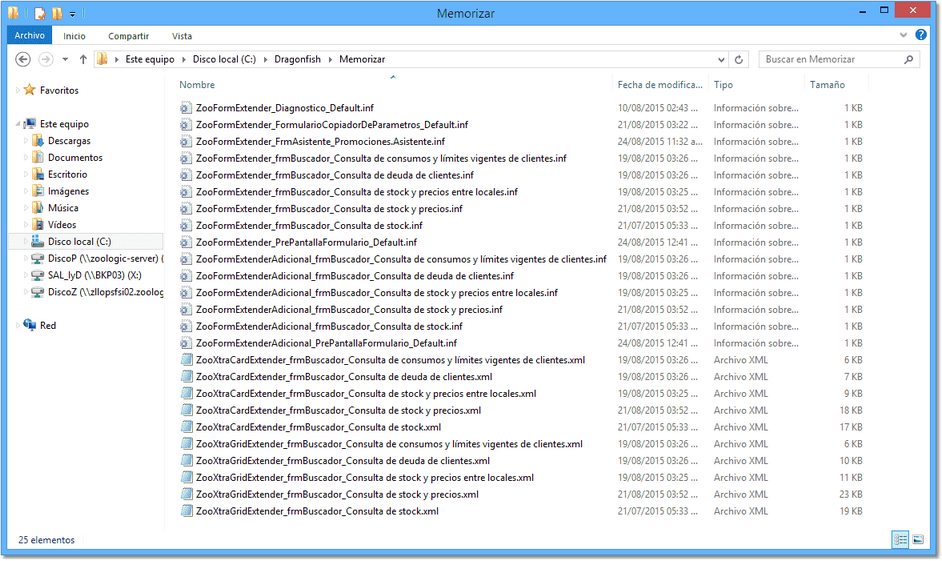
Los archivos con extensión ZooFormExtender_frmBuscador_[Nombre de la Consulta].inf indican las dimensiones de la Consulta a partir de la posición X-Y en pantalla, incluyendo si se encuentra maximizada o no.
Mientras que el archivo con extensión .xml, guarda las caracteristicas visuales de la consulta, que campos debe mostrar y cuales no, en que orden, con que tamaño, etc.
Eliminación de columnas
También existe la posibilidad de eliminar un campo de la vista actual, para realizar esto se debe seleccionar con el cursor la columna a eliminar, mantenerlo y moverlo a un espacio donde se muestre la X que indica la eliminación del mismo.
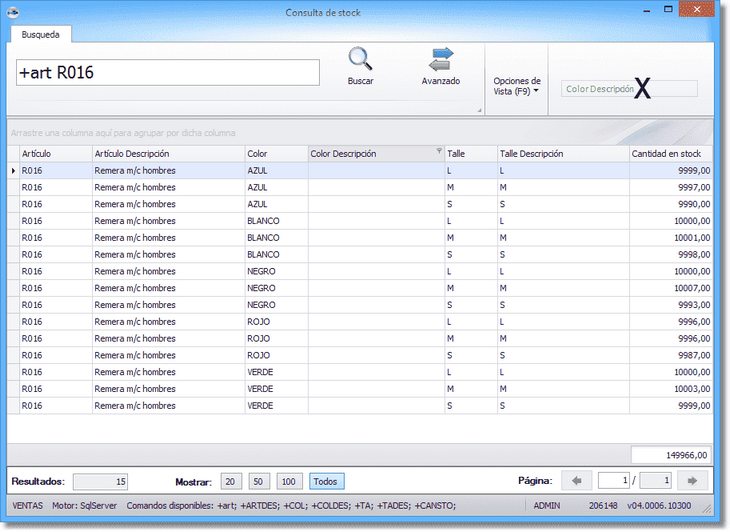
Restaurar configuración de la grilla
Toda modificación que se realice en la grilla podrá volverse atrás, al restaurar la configuración, para ello se debe hacer click con el botón derecho del mouse en cualquier lugar de la grilla y utilizar la opción "Restaurar configuración de grilla".
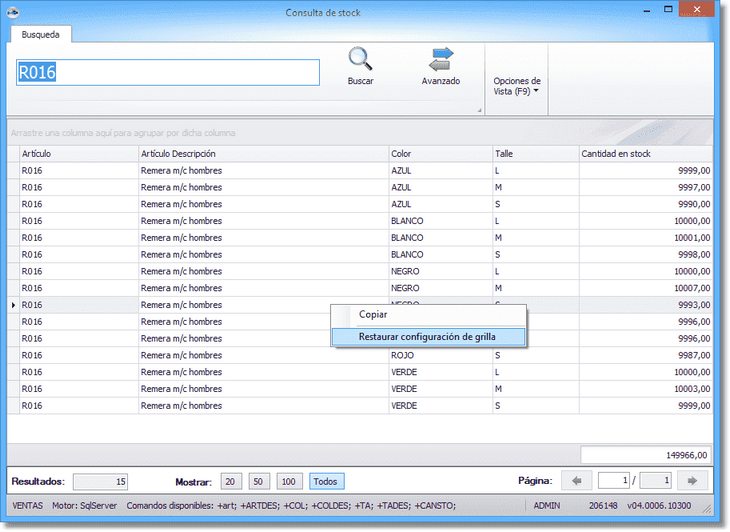
Configuración de Columnas
A través del menú contextual (se activa al dar clic derecho sobre la cabecera de cualquier columna) se pueden aplicar una serie de configuraciones relacionadas a la visualización de la Consulta. Entre estás configuraciones se encuentra la posibilidad de seleccionar el orden de los resultados, agrupar por la columna sobre la cual se habilitó el menú contextual, ajustar el tamaño de las columnas, entre otros.
Selector de Columnas
A través de la opción "Selector de Columnas", es posible seleccionar como Columnas de listado, todas las Tipificaciones incluidas en el alta de los artículos del sistema. Luego de dar clic sobre dicha opción, se desplegará la ventana Personalización que permitirá seleccionar los campos que se desean incluir en la consulta, para esto, se debe seleccionar el campo y posteriormente se debe moverlo y ubicarlo en la posición deseada dentro de la grilla.
Esta personalización se encuentra disponible en "Consulta de Stock", "Consulta de Stock y precios" y "Consulta de Stock y precios entre locales".
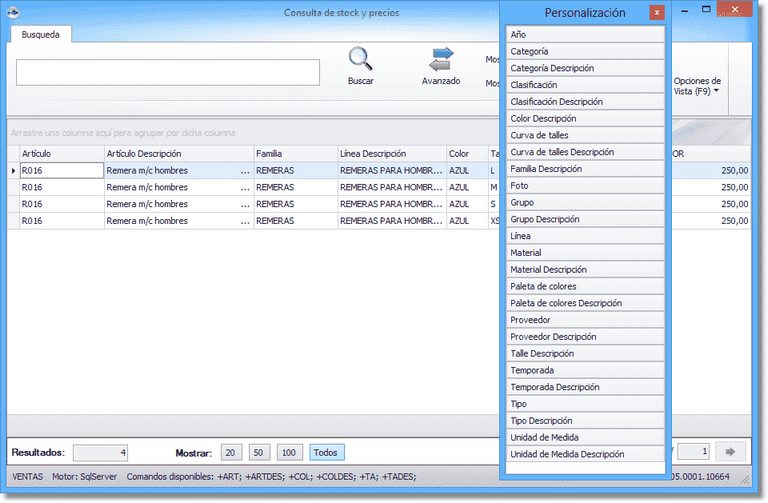
Editor de filtros
Dentro del menú contextual existe la posibilidad de editar los filtros, para esto se debe seleccionar la opción homónima que le permite trabajar los filtros de una forma diferente.
Stock por agrupamiento de bases de datos
Existe la posibilidad de controlar el stock de una sucursal a través de un Agrupamiento de bases de datos, es decir, el sistema valida si hay unidades en existencia por Artículo - Color - Talle en un grupo de bases de datos. Este comportamiento se aplica sobre los comprobantes de venta y las consultas de stock del sistema.
Para realizar dicha configuración, se debe seleccionar el Agrupamiento de bases de datos dentro del parámetro Agrupamiento para consulta y control de stock ubicado "Configuración - Parámetros del sistema - Parámetros del sistema - Stock".
Para que la Consulta y Control de stock funcione correctamente, se debe realizar este proceso en todas las bases de datos que componen el Agrupamiento de bases de datos.
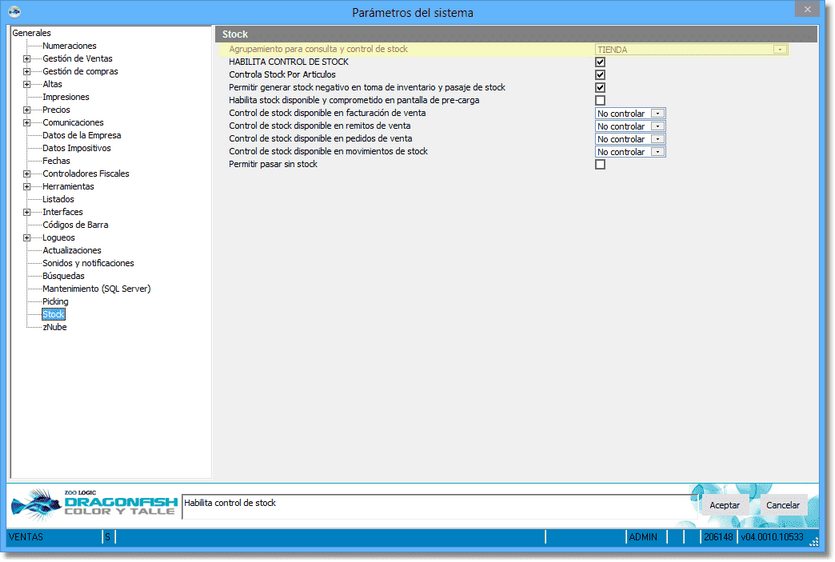
Ejemplo
El agrupamiento "TIENDA" utilizado en el ejemplo anterior contiene las bases de datos "VENTAS" y "STOCK".
A continuación se ejecuta la consulta de stock sobre el artículo R016 de la base de datos "VENTAS" sin agrupamiento.
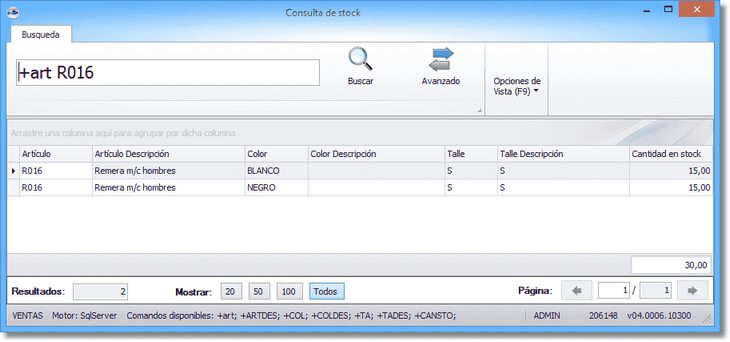
A continuación se ejecuta la consulta de stock sobre el artículo R016 de la base de datos "STOCK" sin agrupamiento.
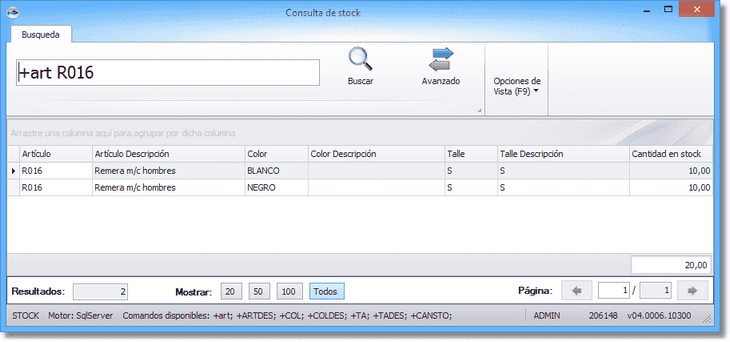
Por último, se habilita el agrupamiento de bases de datos "TIENDA" y se ejecuta nuevamente la consulta de stock, se puede observar como el sistema unifica el inventario según las bases "VENTAS" y "STOCK".
Este comportamiento también se aplica en el caso de controlar stock por artículos al momento de realizar operaciones de venta.
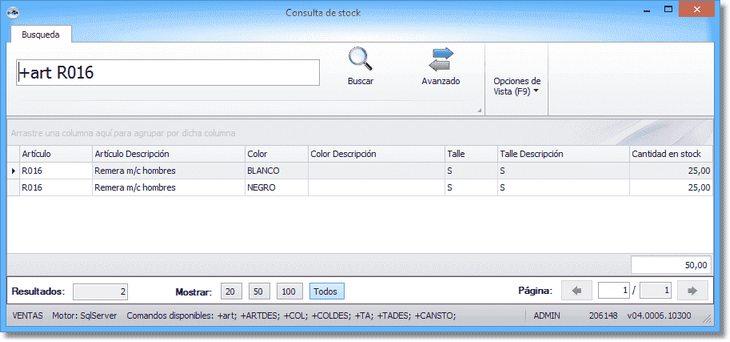
El sistema realiza la consulta de stock sobre la tabla ZooLogic.COMB y la consulta de precios sobre la tabla ZooLogic.PRECIOAR, tener en cuenta que los precios a visualizar dependen del ordenamiento configurado en la lista de precios.
Acceso directo a consulta
Es posible configurar al sistema para que ejecute una de las consultas automáticamente al presionar la tecla F12. Para realizar dicha configuración, debe seleccionar la consulta en el apartado Acceso directo a consulta desde "Configuración - Parámetros del sistema - Parámetros del sistema - Generales".
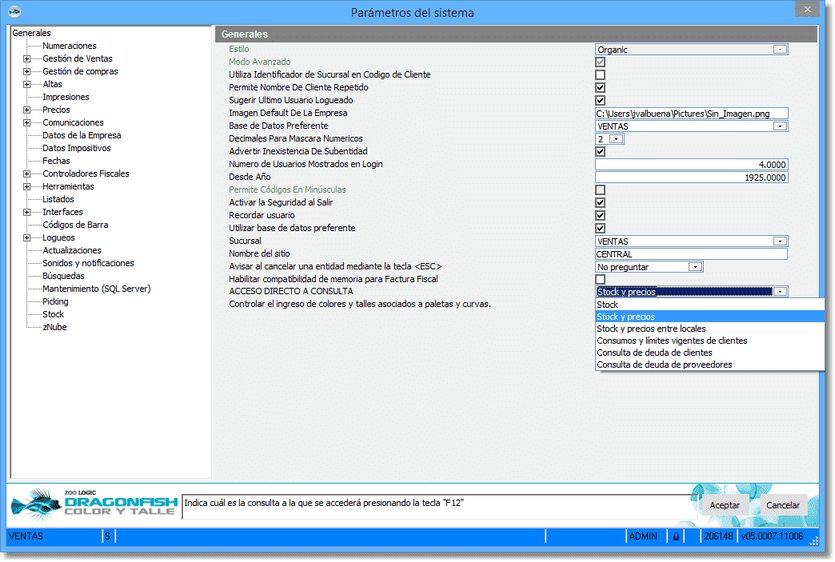
📄️ Consulta de Stock
Para realizar la consulta de stock actual en el sistema se encuentra esta opción, aquí se mostraran los artículos que poseen stock.
📄️ Consulta de Stock online
Esta opción redirige a la pagina web de zNube en el apartado de "Omnicanalidad | Consulta stock online público", la cual no requiere tener usuario previo para acceder.
📄️ Consulta de Stock y precios
Con la finalidad de realizar consultas de stock y precios de manera ágil, se encuentra esta herramienta.
📄️ Consulta de Stock y precios entre locales
Existe la posibilidad de conocer el Stock y los precios de los artículos de un grupo de las Tiendas o Locales que se encuentran ubicados en diferentes lugares.
📄️ Consulta de Consumos y límites vigentes de clientes
Los clientes que tienen asignado un límite de facturación pueden ser consultados desde esta búsqueda. A través de esta consulta es posible conocer cual es el límite asignado, el periodo asociado a dicho límite, el monto consumido y el saldo restante.
📄️ Consulta de deuda de clientes
Esta consulta permite visualizar los comprobantes de venta que conforman los saldos de cuenta corriente de cada cliente organizados por su Fecha de vencimiento. Adicionalmente, la consulta mostrará los Cheques de terceros que aún se encuentren en cartera.
📄️ Consulta de deuda de proveedores
Esta consulta permite visualizar los comprobantes de compra que conforman los saldos de cuenta corriente de cada proveedor organizados por su Fecha de vencimiento y además relacionará los Cheques Propios que aún no superen su fecha de pago.